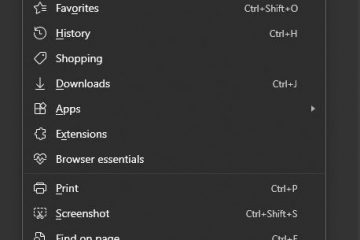Come controllare quali app consumano maggiormente la batteria iPhone
Una delle cose più frustranti nel possedere un iPhone è quando la batteria si scarica rapidamente e ti ritrovi a cercare un caricabatterie. Se fai molto affidamento sul tuo iPhone per lavoro o per uso personale, sai quanto sia importante avere una batteria completamente carica.
Fortunatamente, c’è un modo per verificare quali app consumano maggiormente la batteria, quindi puoi apportare le modifiche necessarie. Continua a leggere per scoprire come fare!
Controllare quali app stanno consumando la batteria
Come può attestare chiunque abbia mai utilizzato uno smartphone, le app possono consumare in maniera massiccia la durata della batteria. Anche quando non sono in uso, le app consumano molta energia poiché si aggiornano automaticamente in background.
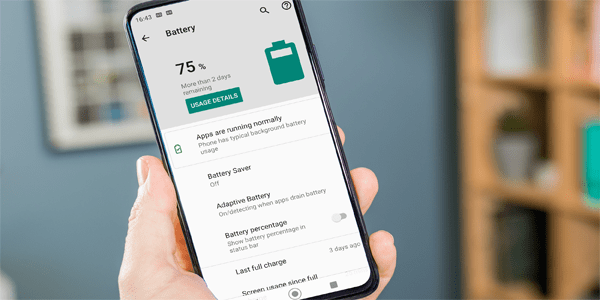
Da un lato, l’aggiornamento di un’app in background è uno strumento utile perché garantisce di avere le informazioni più recenti alla successiva apertura dell’app. Ad esempio, un’app di notizie può scaricare i titoli più recenti quando non è in uso, quindi sono pronti per essere visualizzati quando apri l’app. Allo stesso modo, un’app di posta elettronica può recuperare nuovi messaggi e ordinarli in cartelle.
Le app possono anche richiedere al sistema operativo di essere avvisato quando si verificano determinati eventi, come la ricezione di un messaggio SMS da parte dell’utente o lo sblocco del telefono. Se la tua app è in esecuzione in background e riceve una di queste notifiche, può quindi riavviarsi in primo piano e gestire quell’evento.
D’altra parte, l’aggiornamento dell’app in background è uno dei principali colpevoli quando arriva al consumo di energia. Aggiornando regolarmente le app anche quando non sono in uso, l’aggiornamento delle app in background fa funzionare le batterie in modo straordinario. Questo può essere un enorme inconveniente, in particolare quando desideri risparmiare energia, ad esempio quando sei lontano da casa.
Fortunatamente, iOS offre un modo per controllare il consumo energetico di diverse app. Il monitoraggio del consumo energetico può aiutarti a capire quali app consumano maggiormente la batteria e identificare i modi per ridurre il consumo energetico. Ad esempio, potresti decidere di limitare l’attività in background dell’app o addirittura di disinstallarla.
Inoltre, prestare attenzione a quali app consumano la batteria del tuo telefono può aiutarti a gestire meglio la durata complessiva della batteria. Ad esempio, è noto che alcune app vengono eseguite in background fino a 10 minuti dopo essere state chiuse. L’utilizzo meno frequente di un’app di questo tipo può prolungare la durata della batteria del tuo iPhone.
Infine, il monitoraggio del consumo energetico specifico dell’app può aiutarti a risolvere eventuali problemi che potresti riscontrare con una particolare app.
Controllo l’utilizzo della batteria dell’app sul tuo iPhone è abbastanza semplice. Segui semplicemente questi passaggi:
Apri l’app Impostazioni sul tuo iPhone. Tocca Batteria.
Tocca Batteria. Scorri verso il basso e vai all’opzione”Utilizzo della batteria per app”. Dovresti quindi visualizza un elenco di tutte le tue app e il relativo utilizzo attuale della batteria.
Scorri verso il basso e vai all’opzione”Utilizzo della batteria per app”. Dovresti quindi visualizza un elenco di tutte le tue app e il relativo utilizzo attuale della batteria. Tocca”Mostra attività”per visualizzare il tempo trascorso utilizzando ciascuna app. Ti consente anche di vedere per quanto tempo un’app è rimasta in esecuzione in background.
Tocca”Mostra attività”per visualizzare il tempo trascorso utilizzando ciascuna app. Ti consente anche di vedere per quanto tempo un’app è rimasta in esecuzione in background.
E questo è tutto! Puoi identificare le app che consumano più batteria in pochi passaggi. Tuttavia, è importante notare che la percentuale accanto a ciascuna app non è la percentuale della durata totale della batteria utilizzata dall’app. Piuttosto, è la percentuale di tutta la batteria utilizzata per quella particolare app.
Quindi, se l’utilizzo di un’app mostra il 15% della tua batteria, significa che, rispetto a tutta la batteria che hai utilizzato finora , quell’app ne era responsabile per il 15%. Questo è importante da ricordare perché significa che anche se un’app utilizza una percentuale elevata della batteria, potrebbe non consumare in modo significativo la durata complessiva della batteria.
Ad esempio, se hai utilizzato il telefono solo per un breve periodo e un’app indica che utilizza il 20% della batteria, non è necessariamente motivo di preoccupazione. Tuttavia, se utilizzi il telefono da diverse ore e un’app continua a mostrare che utilizza il 20% della batteria, potrebbe valere la pena dare un’occhiata più da vicino a quell’app per vedere se ci sono modi per ridurne l’utilizzo della batteria.
Limitazione dell’utilizzo della batteria
Una volta individuate le app che consumano maggiormente la batteria, puoi utilizzare diversi strumenti per ridurre il consumo e migliorare la durata complessiva della batteria del tuo iPhone.
Disabilitazione dell’aggiornamento delle app in background
La disattivazione dell’aggiornamento in background negherà alle app la possibilità di caricarsi ed eseguirsi discretamente in background. Riceverai comunque una notifica quando si verifica un evento, ma la notifica verrà ritardata fino all’apertura dell’app pertinente. Ad esempio, se disabiliti l’aggiornamento in background per iMessage, riceverai comunque una notifica quando arriva un nuovo messaggio, ma il messaggio verrà caricato solo quando apri l’app.
Ecco come disabilitare l’aggiornamento in background dell’app sul tuo iPhone:
apri l’app Impostazioni e tocca”Generali”. Tocca il pulsante del dispositivo di scorrimento accanto a”Aggiornamento app in background”per passare dal blu al grigio.
Tocca il pulsante del dispositivo di scorrimento accanto a”Aggiornamento app in background”per passare dal blu al grigio.
Disattivazione dei servizi di localizzazione
Quasi tutte le app installate sui dispositivi mobili richiedono occasionalmente l’accesso alla tua posizione. Questo aiuta gli sviluppatori a raccogliere dati sulle operazioni dell’app e può anche aiutare a migliorare i servizi offerti. Ad esempio, Maps potrebbe utilizzare la tua posizione per suggerire il bar più vicino dove puoi prendere un caffè.
Tuttavia, l’accesso alla tua posizione richiede l’utilizzo del GPS, che può influire negativamente sulla batteria. La disattivazione dei servizi di localizzazione riduce le volte in cui viene richiesta la tua posizione. Questo può aiutare il tuo iPhone a risparmiare energia per altri servizi più importanti.
Per disattivare i servizi di localizzazione, segui questi passaggi:
Vai alle impostazioni del tuo iPhone e seleziona”Privacy”. Scorri verso il basso e tocca”Servizi di localizzazione”.
Scorri verso il basso e tocca”Servizi di localizzazione”. Seleziona l’app di cui desideri escludere i servizi di localizzazione.
Seleziona l’app di cui desideri escludere i servizi di localizzazione. Controlla l’opzione”Mai”Questo cambierà servizi di localizzazione disattivati per quell’app.
Controlla l’opzione”Mai”Questo cambierà servizi di localizzazione disattivati per quell’app.
La maggior parte delle app tenterà comunque di richiedere la tua autorizzazione per accedere ai servizi di localizzazione non appena non appena vengono avviati, ma puoi rifiutare la richiesta.
Proteggi la tua batteria utilizzando tutti i mezzi
La batteria del tuo iPhone è una parte essenziale del tuo dispositivo. Senza alimentazione, non sarai in grado di effettuare chiamate o inviare messaggi, figuriamoci utilizzare le tue app preferite. Pertanto, è importante monitorare il consumo energetico di tutte le app installate sul tuo dispositivo.
Se c’è un’app che non ritieni debba consumare tutta la batteria, puoi attivare o disattivare off Aggiornamento app in background per quell’app. Ciò impedirà all’app di aggiornarsi in background quando non la si utilizza, il che dovrebbe aiutare a risparmiare un po’di durata della batteria. In alternativa, puoi disattivare l’accesso dell’app ai servizi di localizzazione.
In casi estremi, puoi scegliere di disattivare l’app o disinstallarla dal tuo iPhone.
Hai controllato per vedere se c’è? quali app consumano la batteria del tuo iPhone? Chi sono i colpevoli?
Faccelo sapere nella sezione commenti qui sotto.
Disclaimer: alcune pagine di questo sito possono includere un link di affiliazione. Ciò non influisce in alcun modo sul nostro editoriale.